インプリンク(IMPRINC)社のSwitch対応ワイヤレスコントローラーを入手したので、iPadのマイクラが遊べるか試してみたいと思います
はじめに
環境
- インプリンク社Switch対応ワイヤレスコントローラー(ISWC001BKRD)
- iPad mini 6 & iPadOS16.1
結論
結論から言うとプレイ出来ました!
プロコンより安価なのでとりあえずプレイすることは出来そうです
インプリンク社Switch対応ワイヤレスコントローラー
今回入手したコントローラーはこちら


クレカのポイントで交換しました
Yahooショッピング等でも売られているようです(そちらの方が現時点では安いです、ポイント換算だと定価っぽいので、少し勿体無いことをしたかもしれません)
早速開封してみると中身は以下の通りでした
- コントローラー本体
- 充電用ケーブル
- 取扱説明書

コントローラーはお馴染みNintendo Switchのコントローラーという感じで説明不要かと思います
説明書をみると、有線・無線接続の両方に対応しているようです
充電用ケーブルは、コントローラー側がUSB-C、充電アダプタ側がUSB-Aとなっております
充電アダプタは付属していなかったので適当なもので代用します
とりあえず充電をします
充電中はランプが点滅し、充電完了すると消灯しました

iPadに接続
いよいよ本題
iPadOS16(iOS16も)からNintendo Switchのコントローラーに対応したので、本製品も繋がる可能性が高いとみております
まずは、iPad側のBluetoothがONになっていることを確認しOFFの場合はONにします
コントローラー側のConnectボタン(USB-Cポート付近にあります)を長押し
iPad側の設定 – Bluetooth画面に(まさかの)Pro Controllerが出てくるのでタップ接続します
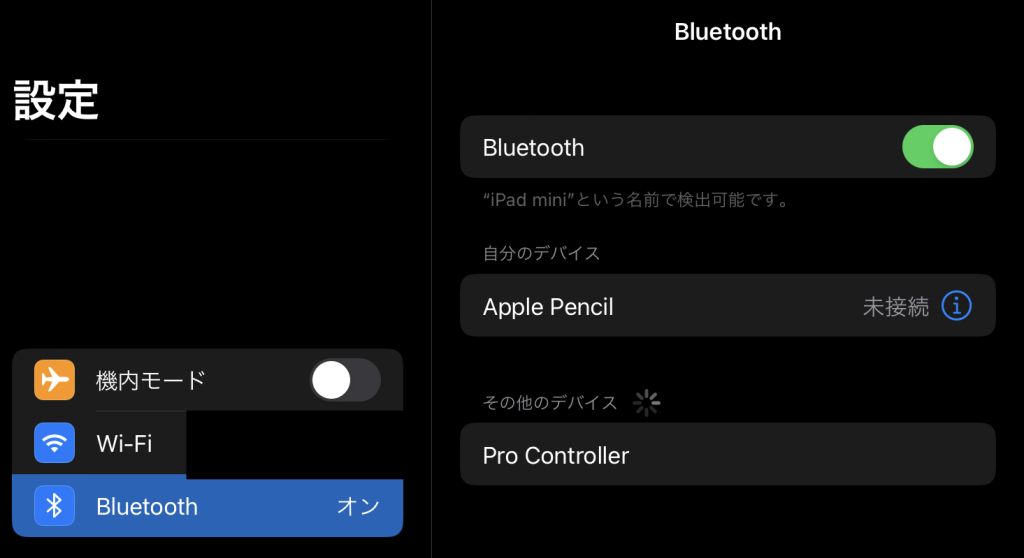
接続済みになりました
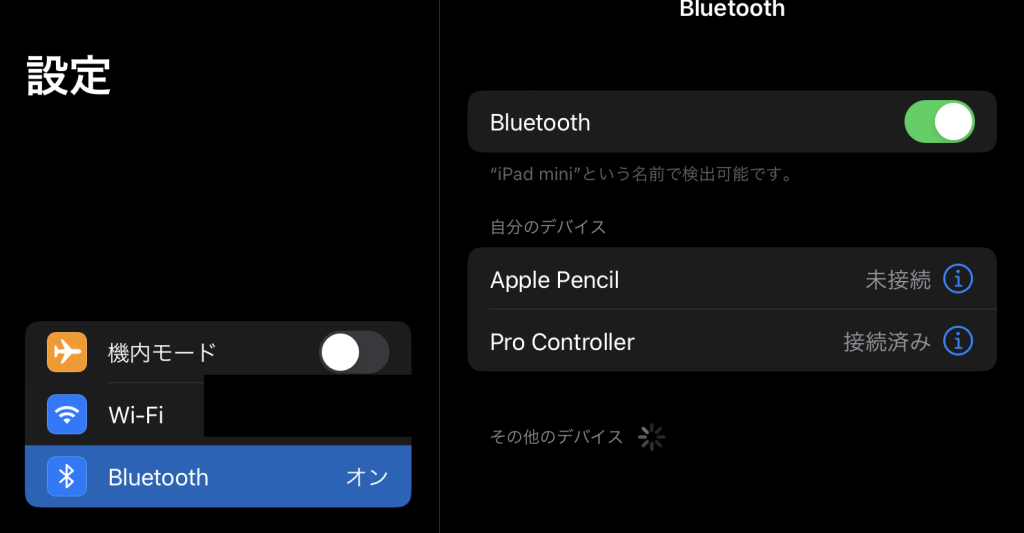
何故か「Pro Controllerを接続すると、Wi-FiおよびBluetooth接続に影響が出る場合があります。」という警告が表示されました
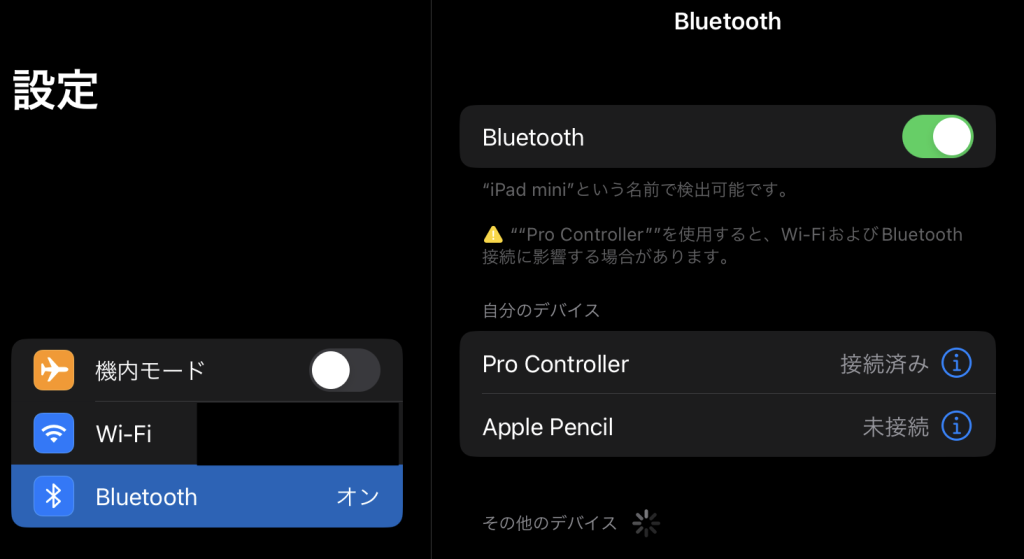
一旦これは無視します
マイクラ
マイクラ(Minecraft)を起動します
特に設定せずにマイクラが操作できました!
と、思いましたがXとYが逆になってましたので
[設定] – [コントローラー] – [X/Yボタンの入れ替え]をON
と設定するのが良さそうです
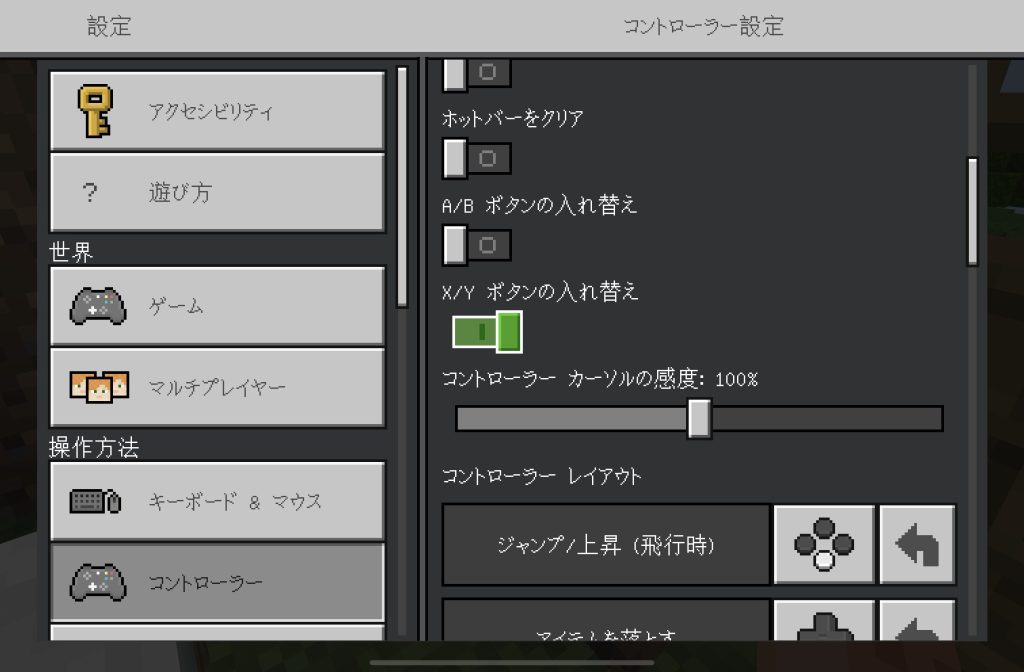
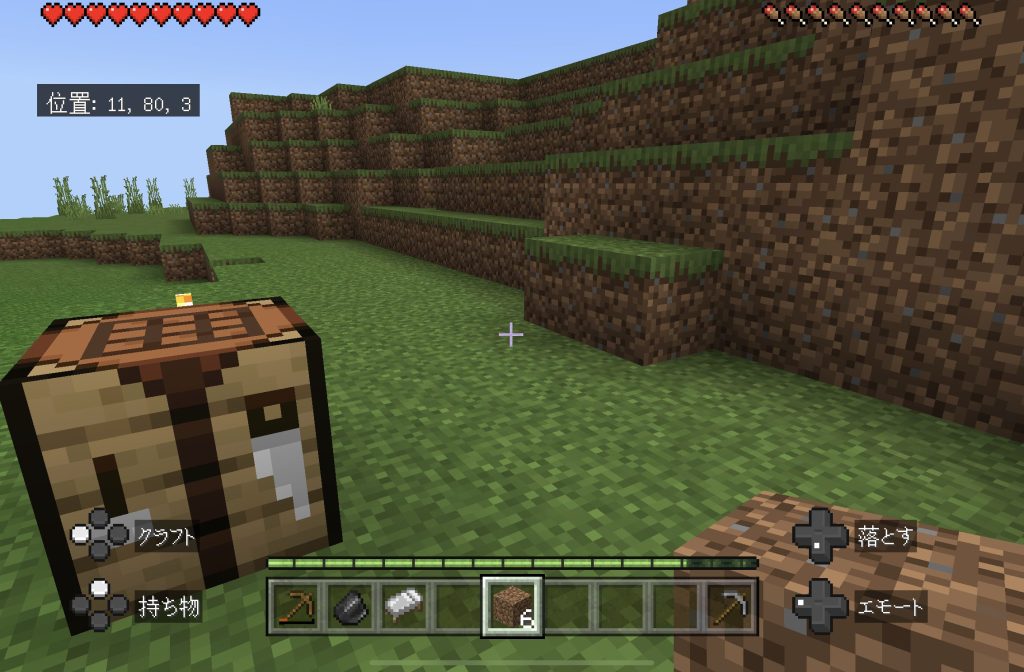
操作感はSwitchのプロコンと同様のボタン配列でプレイできています
ボタンは少し大きい感じがしますがすぐに慣れるでしょう!
画面の配置はSwitchとiPadでは異なりますね
体力ゲージとか上に来ていたりします
iPadでタップしての操作はなかなか馴染めなかったんですよね
コントローラーが使えたのでこれは助かりました!
しばらくこれでプレイしてみようと思います
(MacのJava版の出番が減りそうw)
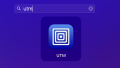
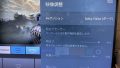
コメント